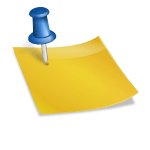*2024년 3월 말부터 구글이 유튜브 서드 파티 프로그램을 단속하고 있습니다.리발스도 등의 앱과 함께 이하 본문에 기재한 webOS용 앱도 재생할 수 없거나 광고가 표시되는 문제가 있습니다.향후 업데이트로 대응하기를 기다려야 할 상황입니다.얼마 전 집에 LG스마트 텔레비전을 켰습니다.내가 쓰는 모델은 위와 같습니다.해당 모델은 webOS23이 탑재되고 있어 각종 애플리케이션을 설치할 수 있지만 오늘은 그 중에서도 유튜브 광고 차단(광고 제거)앱을 설치하는 방법을 가르침 합니다.안드로이드 TV에서 유튜브 광고 제거 앱인 Smart Tube을 설치하는 방법을 다루는 글은 많지만, webOS에서는 어떻게 유튜브 광고를 제거할 수 있는가를 다룬 글은 찾기가 어렵습니다.여기저기 돌아다니며 나타난 방법입니다.준비물은 webOS가 탑재된 LG스마트 텔레비전+컴퓨터나 노트북이 필요합니다.그리고 LG계정을 미리 만들어 두면 편합니다.LG계정이 만들어지고 있으면 모든 과정은 20분 안에 끝났고, 라우팅을 하는 방식이 아니라 외부 앱을 설치하는 권한만 획득하는 방식이기 때문에 안전합니다.그 밖에 webOS가 특정 버전 이상이어야 한다고 알고 있는데, webOS 5.0이상 버전을 탑재한 제품은 가능한 것임을 확인했습니다.1. LG WebOS TV developer의 권한 획득webOS TV Home Developer Friendly, Best Performing web OS TV PLATform LG Smart TV에 최적인 체험을 창조하는 툴 webOS TV Extension for VS Code webOS TV는, 에디터에 정통한 사람에 VS Code의 확장 기능을 제공합니다.JS서비스의 패키지를 제외한 대부분의 기능을 지원합니다… 그렇긴 webostv.developer.lge.com위의 링크를 클릭하고 오른쪽 상단의 “SIGN IN”버튼을 누르고 LG계정에 로그인합니다.그 뒤 안내대로 진행되고 developer권한을 획득하세요.”Developer Mode”앱을 기동하기 위한 필수 코스입니다.2. TV홈 화면의 APPS로 Developer Mode앱을 설치한다리모컨으로 홈 버튼을 눌러 홈 화면으로 갑니다.홈 화면에서는 위와 같이 텔레비전에 설치된 앱이 열거되는데, 여기에서 녹색의 “APPS”아이콘을 클릭하여 App Store에 들어갈 수 있습니다.아무것도 건드리지 않은 상태에서는 보통 한번 왼쪽에 위치하고 있습니다.App Store검색 창에 “Developer Mode”을 검색하고 인스톨 합니다.dev까지 검색해도, 추천의 검색어로 나온다고 생각합니다.설치할 수 없는 경우에는 App Store가 LG계정에 로그인되고 있음을 확인하세요.3. Developer Mode앱 내에서 Dev Mode Status를 유효하게 한다방금 설치한 Developer Mode를 실행합니다.실행 후 LG계정으로 로그인을 완료하면 이런 화면이 표시됩니다.(해외 커뮤니티에서 발췌한 사진이라 보기가 조금 다를지도 모릅니다.양해 바랍니다)오른쪽에 있는 ‘Dev Mode Status’를 유효하게 합니다.하면 텔레비전을 재기동하느냐는 메시지가 나옵니다만, 확인을 누르고 텔레비전을 재기 동해 주세요.그 뒤 텔레비전이 재시작한다면 다시 Developer Mode앱을 실행하고”Dev Mode Status”가 유효하게 됐는지 확인합니다.그 뒤 위의 사진에 표시된 것처럼 “Key Server”를 유효하게 하고 텔레비전은 그대로 둡니다.앞으로의 작업은 컴퓨터가 필요합니다.4. PC에서 webOS Dev Manager앱을 이용하고 텔레비전과 접속하는릴리스·webosbrew/dev-manager-desktop webOS TV용 기기/devMode Manager.GitHub.github.com에서 계정을 작성함으로써 webosbrew/dev-manager-desktop의 개발에 공헌합니다릴리스 webosbrew/dev-manager-desktop webOS TV용 디바이스/devMode Manager.GitHub.github.com 계정을 생성하여 webosbrew/dev-manager-desktop 개발에 기여합니다상기의 사이트에 접속해서 webOS Dev Manager를 다운로드하고 인스톨 합니다.사용의 OS가 Windows라면 위의 화상처럼 확장자가. msi로 끝나는 파일을 선택하면 됩니다.프로그램을 실행하면 이러한 창이 표시됩니다만, 가장 위의 “Use Developer Mode”을 선택하고”Next”을 클릭하고 다음으로 갑니다.여기에서는 “Skip”을 누르시면 됩니다.Developer Mode를 이용하고 텔레비전과 연결하는 방법을 설명하는데 위에서 LG계정에 Developer권한을 얻어 텔레비전에서 앱을 설치하고 활성화하는 것까지 다 했으니 다음에 가면 됩니다.마지막으로 이러한 창이 뜨면”Device Name”에는 적당히 이름을 입력하고”Address”에는 TV로 Developer Mode앱에 나오는 거리에 입력하세요.”passphrase”역시 입력하고 Finish를 누릅니다.여기까지 하셨더라, 텔레비전과 연결되어 마음대로 앱을 설치하거나 삭제할 수 있는 상태가 됩니다.방송 내의 파일도 컴퓨터로 관리할 수 있습니다.5. Youtube AdFree앱을 설치한다webOS Dev Manger프로그램에서 앱을 설치하려면 webOS Dev Manager프로그램의 왼쪽에서 Apps범주를 선택하고 오른쪽 위의 Install버튼으로부터 설치하는 앱 파일을 선택하여 설치 하세요.YouTube AdFree| webOS Homebrew Project YouTube AdFree Version 0.3.2출처:https://github.com/webosbrew/youtube-webos YouTube-webos YouTube TV App을 설치하기 전에, 공식 YouTube TV App을 반드시 제거하세요.기능이 확장되는 광고스폰서 블록 통합 주의:Conf.repo.webosbrew.orgwebOS용 유튜브 광고 제거 프로그램인 “YouTube AdFree”은 상기의 사이트에서 받을 수 있습니다.설치 전에는 방송에 기본적으로 설치된 유튜브를 먼저 삭제하고 설치할 필요가 있습니다.홈 화면의 앱의 명단 제일 오른쪽에 있는 어플 관리 메뉴(연필 모양의 아이콘)에서 앱을 삭제하거나 순서를 바꿀 수 있습니다.그 뒤 이런 앱이 생기면 끝입니다.그리고, 앱 스토어에 들어 오른쪽 상단 메뉴에서 “앱 업데이트”에 들어가고 앱 자동 업데이트를 끄도록 하세요.앱의 자동 업데이트를 켜면, 스토어에 있는 유튜브 앱에 변경됩니다.그럼 끄고 다시 Youtube AdFree앱을 설치하는 과정을 반복하야 겠네요.아이콘은 기존의 유튜브는 아니지만,”유튜브에서~~검색하는 “등의 음성 검색도 그대로 작동하는 유튜브 앱과 인터페이스도 마찬가지입니다.당연히 크롬 캐스트도 잘 작동합니다.실행한 모습입니다.리모컨의 녹색 버튼을 누르자 이렇게 광고 차단에 대해서 설정할 수 있는 메뉴도 볼 수 있습니다.가장 위에 있는 “Enable Ad Blocking”은 광고 차단을 활성화하는 옵션이다, 그 아래 있는 “Sponsor Block”는 음악 재생 중에 소리 나지 않는 부분이나 유료 광고, 인트로, 아우토로 등을 자동으로 미끄러져옵션입니다.나는 영상 재생 중에 마음대로 팔딱팔딱 뛰는 것이 이질적이어서 최상위의 광고 차단만 활성화했습니다.+Youtube AdFree앱의 업데이트는 통상 1년에 1,2번 할지입니다.(원래 스마트 TV용 앱 자체가 업데이트 빈도가 분기에 한번 정도입니다)업데이트를 하지 않고도 시청에 지장이 없는 경우가 대부분이므로 굳이 업데이트하지 않아도 좋고, 그래도 업데이트하려면 인스톨 시와 방법은 같습니다.번외)기타의 홈 설치(Kodi, RetroArch등)위의 방법으로 웹OS Dev Manager를 이용하면 Youtube AdFree 앱 이외에도 앱스토어에서 지원하지 않는 다양한 앱을 이용할 수 있습니다.Apps Repository| webOS Homebrew Project Apps Repository비공식적인 WebOS애플리케이션 멀티 미디어 CCCBibCrunchyroll Jellyfin Kodi streamkatze WebOS TV헤드 엔드 클라이언트 YouTube AdFree Games 3D Pinball– 우주 학생 쵸코레ー토도우ー무데모 IHS플레이-Steam Link달빛 레트로 아치 암 비엔토 라이트 하이퍼 라이트용 앱 HDR Hyperion입니다.NG PicCap-Hyperion Sender repo.webosbrew.org입니다상기의 사이트는 webOS용 호ー무브류아프리을 모아 둔 사이트입니다만, 원하는 앱을 같은 방법으로 인스톨 할 수 있습니다.잘 사용되는 앱은 Kodi(동영상 재생 스트리밍 앱)RetroArch(레트로 게임 에뮬레이터)등이 있습니다.라우팅 권한이 필요한 LG Input Hook(리모컨 단추 매핑 앱)등도 있습니다.라우팅은 rootmy.tv사이트에서 할 수 있었지만 권장하지 않고, 소프트웨어의 버전이 2022년 이후이면 라우팅은 할 수 없습니다.개발자라면 IPK앱을 직접 만들어 텔레비전에 설치할 수도 있죠.이상 좋은 정보가 되었으면 좋겠습니다. 긴 글 읽어주셔서 감사합니다.